
Le menu Paramètres rapides de Windows 11 est une fonctionnalité intégrée qui vous donne un accès rapide aux fonctionnalités spécifiques de Windows 11. Vous pouvez y accéder en cliquant sur les icônes Wi-Fi, Son et Batterie à côté de l'horloge dans le coin inférieur droit. Une fois lancé, n'importe quel utilisateur peut personnaliser le menu des paramètres rapides.
Cependant, vous ne souhaitez probablement pas que les utilisateurs modifient le menu des paramètres rapides. Si tel est le cas, voici comment bloquer la modification des paramètres rapides sous Windows 11.
Lorsqu'un utilisateur se connecte à Windows 11 et lance les paramètres rapides, il peut le modifier via le bouton Ajouter ou Supprimer.
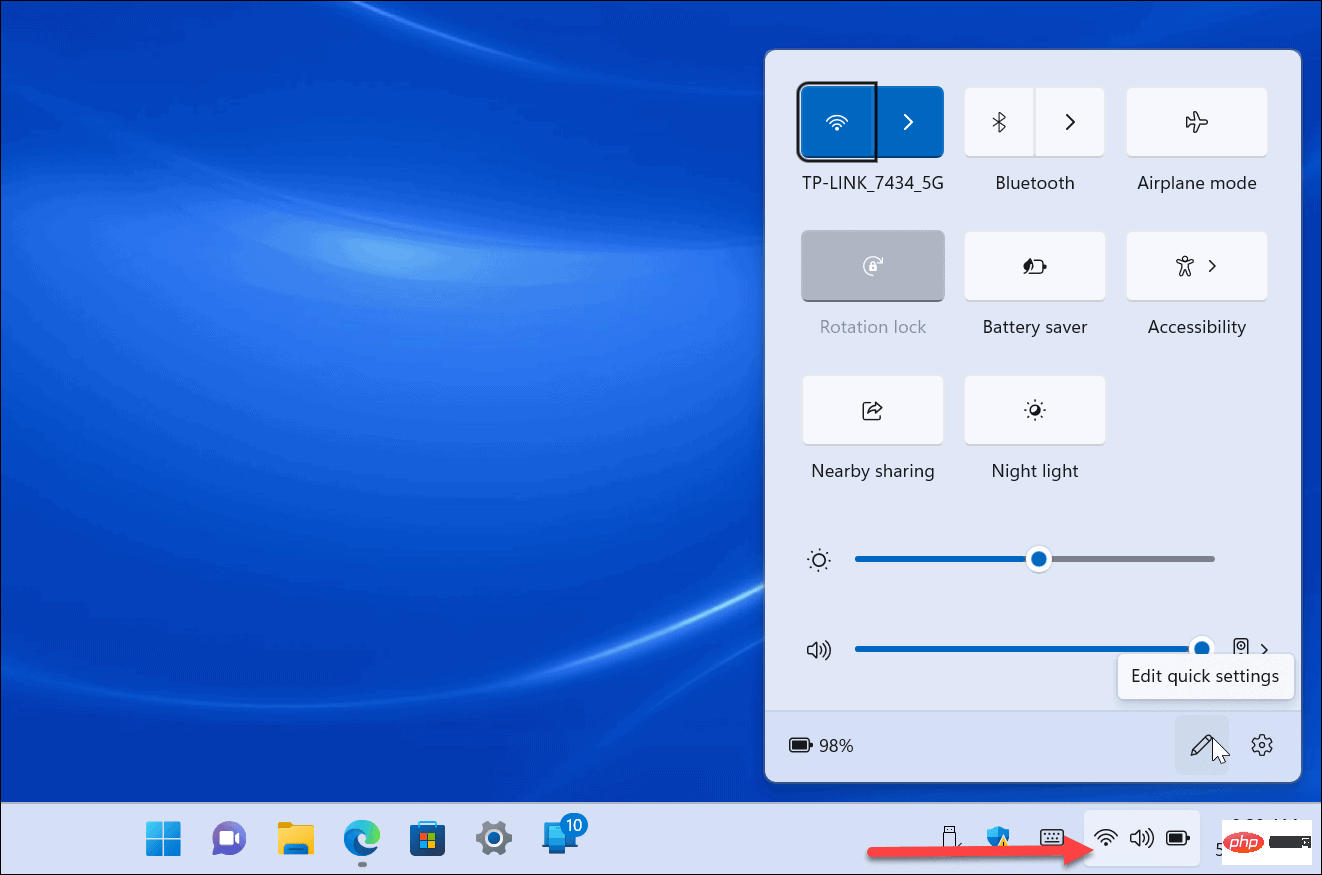
Pour empêcher les utilisateurs de modifier les paramètres rapides sous Windows 11 Professionnel ou version ultérieure, procédez comme suit :
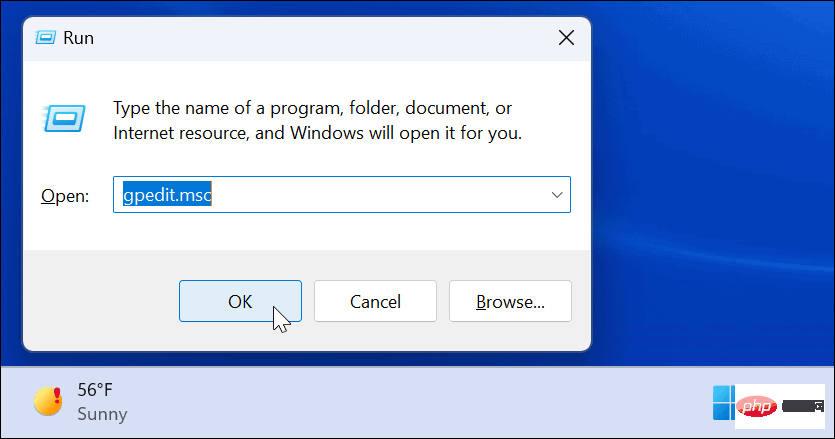
Computer Configuration > Administrative Templates > Start Menu and Taskbar
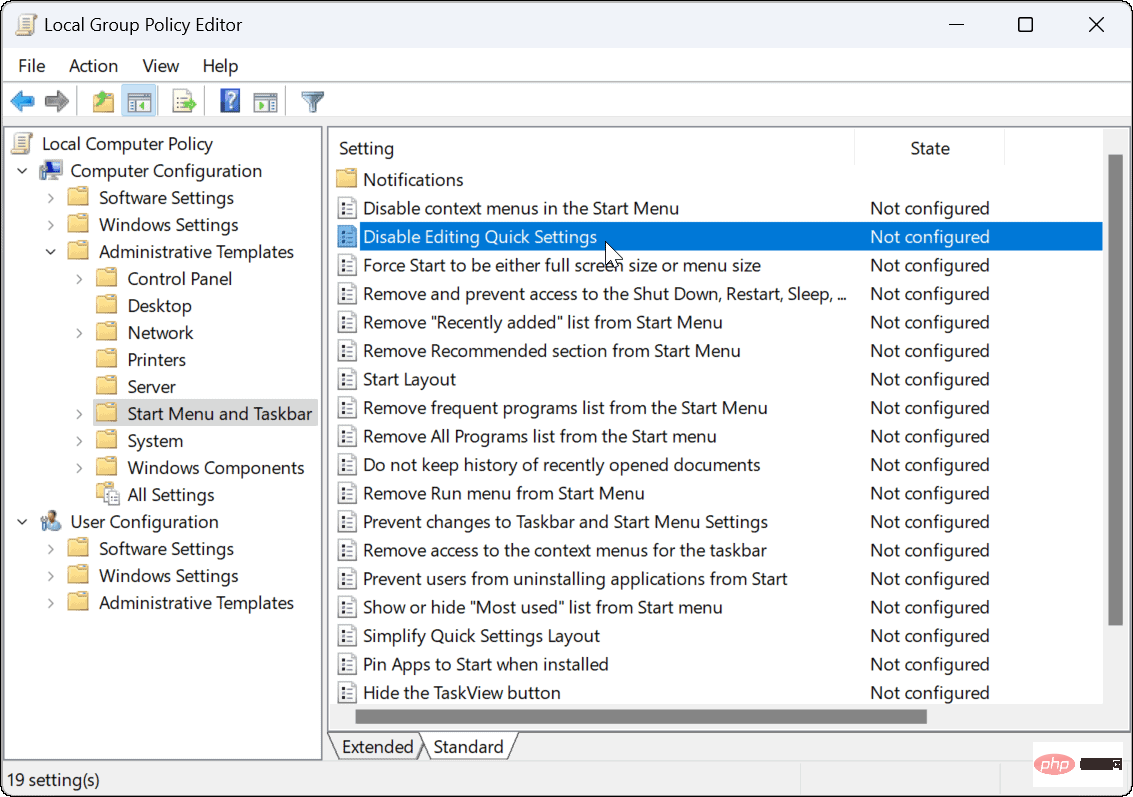
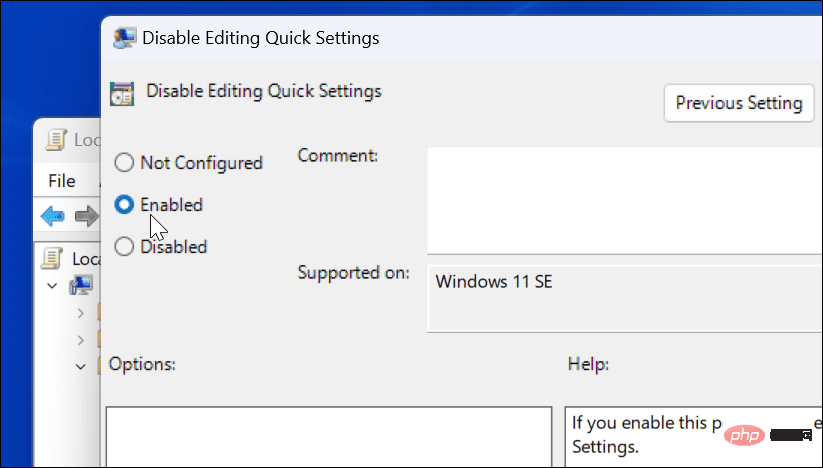
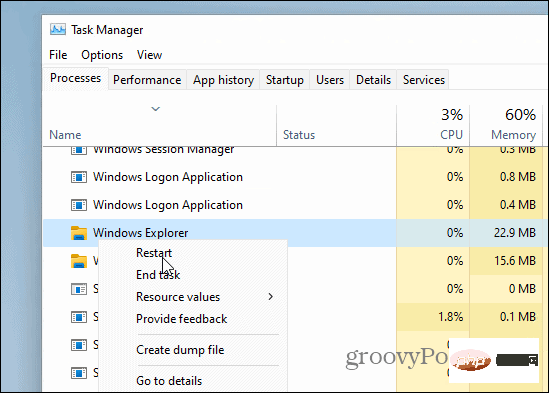
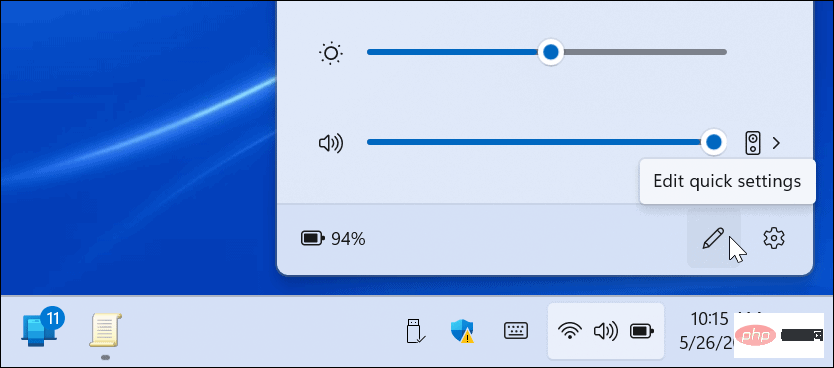
Les étapes ci-dessus s'appliquent à Windows 11 Pro et versions ultérieures. Cependant, l'édition familiale de Windows 11 n'inclut pas l'éditeur de stratégie de groupe. Par conséquent, vous devez ajuster le registre pour arrêter la modification rapide des paramètres.
Remarque : L'utilisation du formulaire d'inscription est réservée aux utilisateurs expérimentés. Si vous entrez une mauvaise clé ou supprimez la clé, votre ordinateur peut devenir instable ou cesser de fonctionner. Avant de continuer, nous vous recommandons de sauvegarder votre registre, de créer des points de restauration et de créer une sauvegarde complète pour restaurer votre système en cas de problème.
Pour empêcher la modification rapide des paramètres à l'aide du registre :
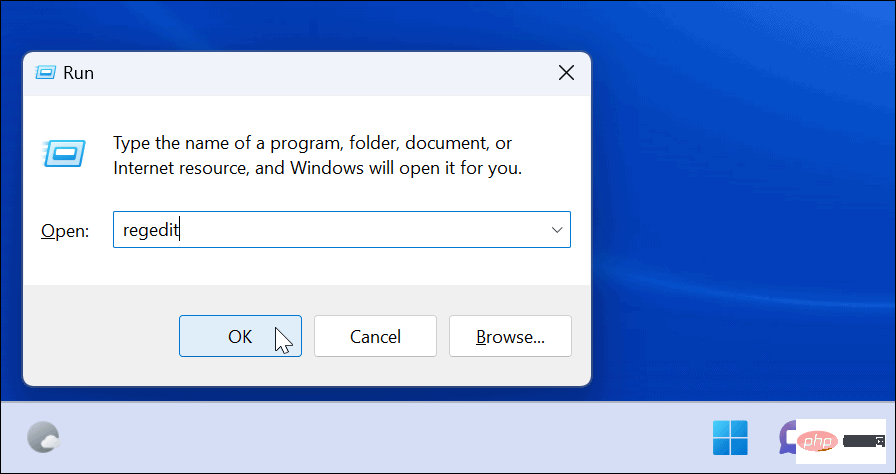
HKEY_LOCAL_MACHINE\SOFTWARE\Policies\Microsoft\Window
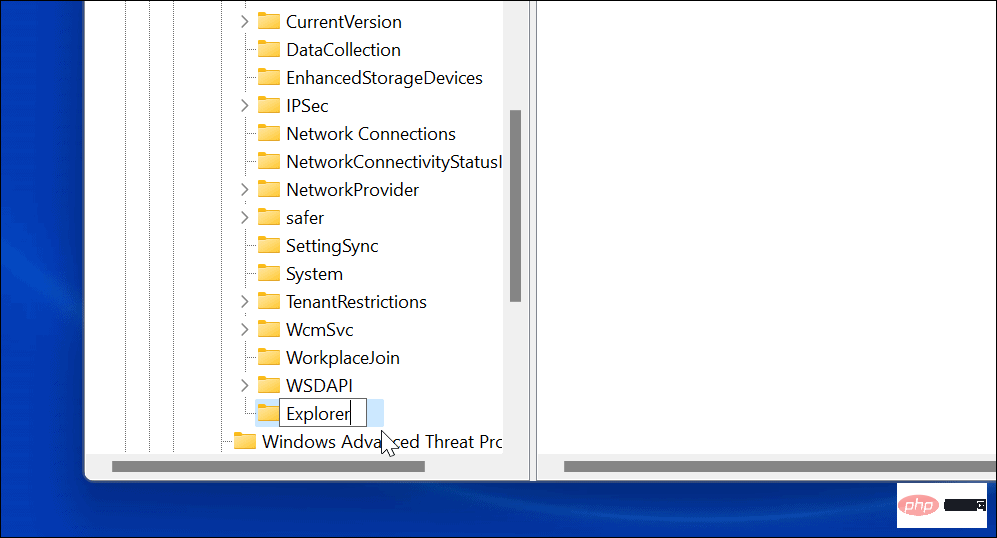
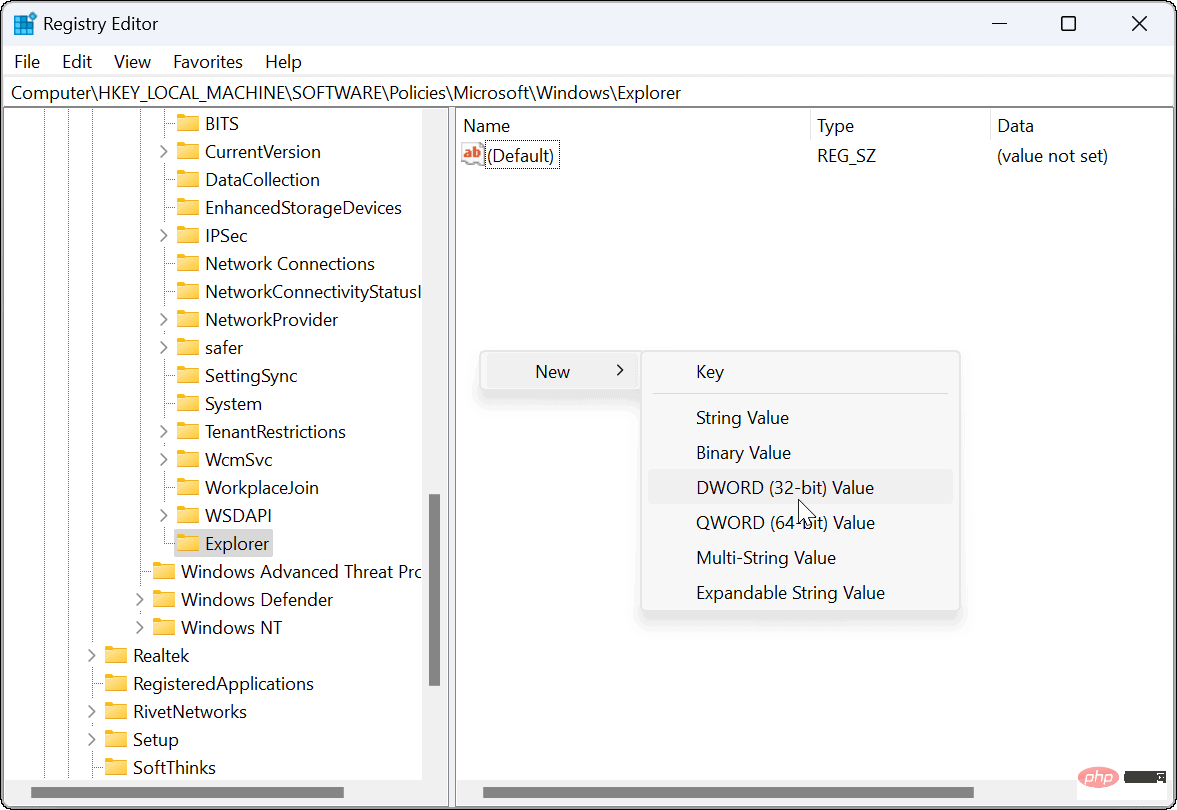
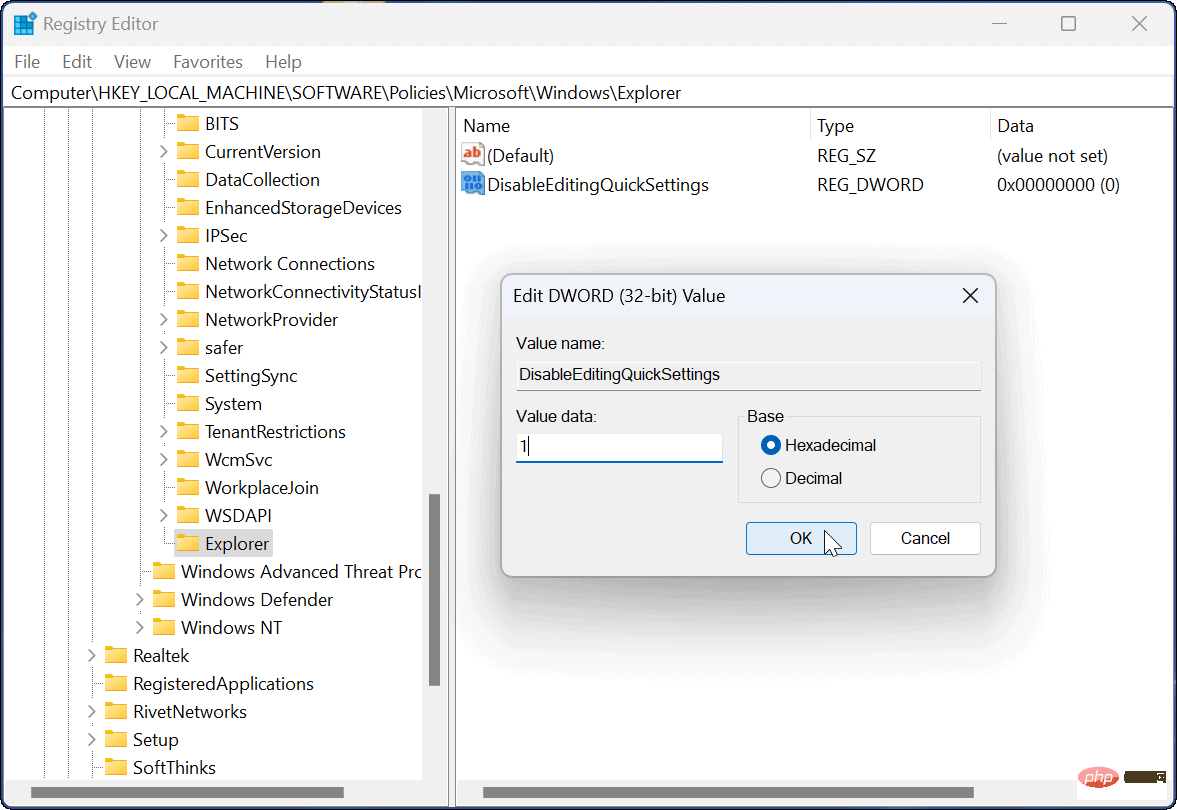
Lorsque vous vous reconnecterez, le bouton Modifier sera toujours dans le menu Paramètres rapides, mais cliquer dessus ne fera rien. Les utilisateurs ne pourront plus modifier les éléments du menu.
La fonctionnalité Paramètres rapides vous permet d'accéder facilement à l'activation ou à la désactivation des fonctionnalités en un seul clic. Le nombre d'éléments disponibles varie selon le système. Par exemple, il n'y a pas de bouton de mode d'économie d'énergie ni de mode avion sur le bureau.
Une fois que vous avez terminé et personnalisé le menu Paramètres rapides, vous pouvez utiliser les étapes ci-dessus pour empêcher les autres utilisateurs d'y apporter des modifications.
Un autre paramètre rapide qui pourrait vous intéresser est le partage à proximité pour le partage de fichiers. Vous pouvez également activer la fonction veilleuse, qui remplace la lumière bleue nocive par des couleurs chaudes.
Ce qui précède est le contenu détaillé de. pour plus d'informations, suivez d'autres articles connexes sur le site Web de PHP en chinois!